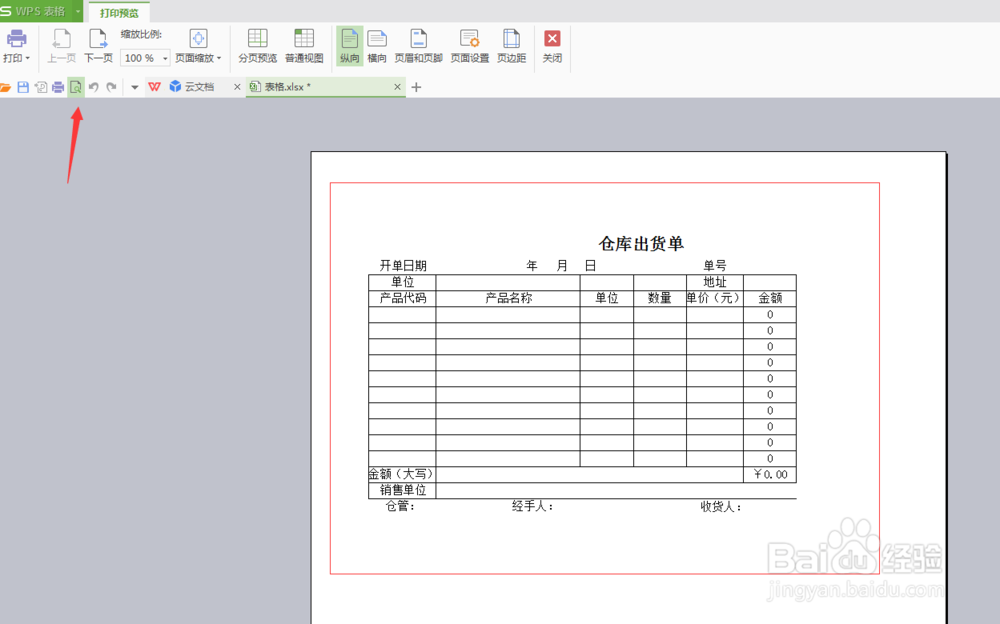1、电脑新建一个表格文档,鼠标右击点击新建表格,输入表格名称
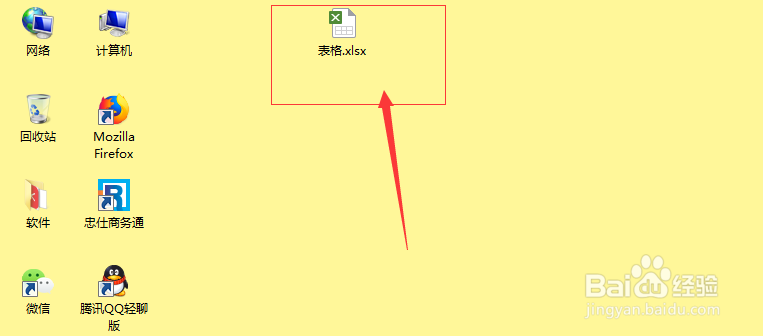
2、打开表格,鼠标选择7列行可以任意(一般是10行左右),鼠标右击点击所有线框,也可以在菜单栏开始——字体下方 点击所有线框 设置
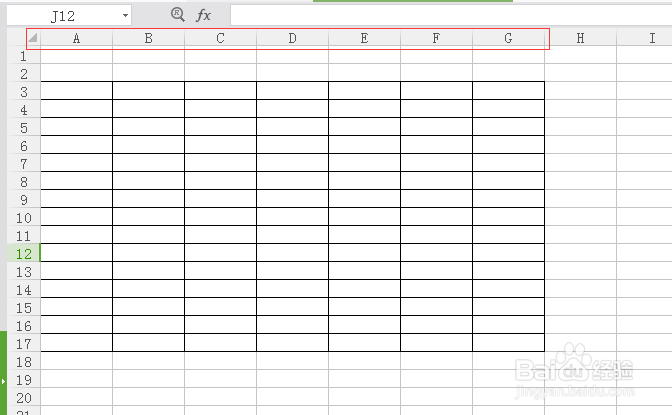
3、输入仓库出货单的数据,日期,单号,单位,名称,金额,数量等等的数据;这个可以按照需求来填写
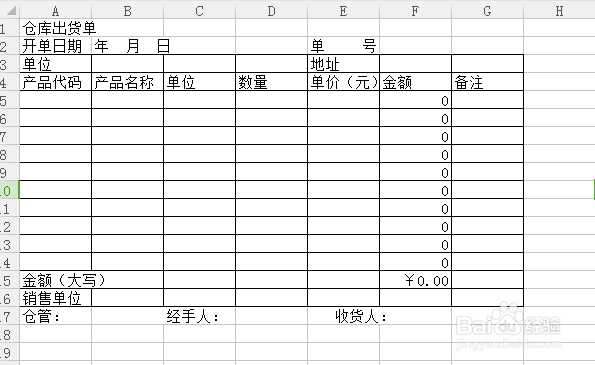
4、填写完数据,鼠标选择需要合并的单元格,选择单元格——点击菜单栏 合并命令 ,设置后检查是否有合并错的
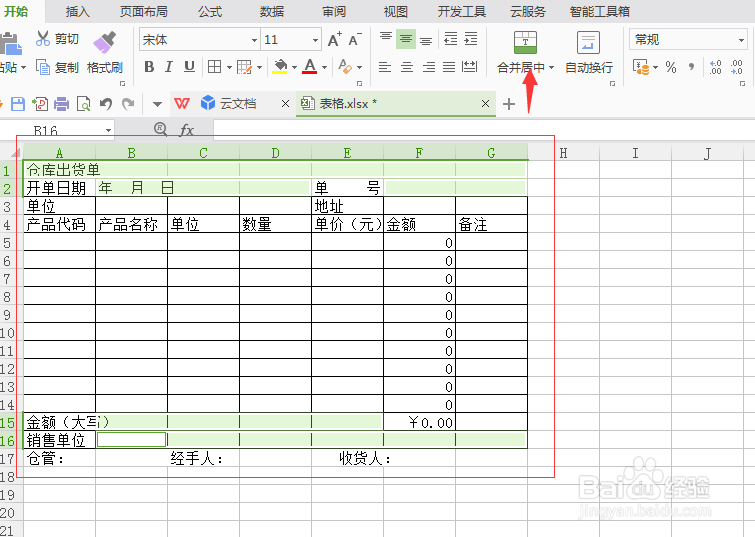
5、调整列与行的高与宽。字体大小,字体设置,点击表格左角倒三角选择全部单元格——菜单栏开始——居中——字号设置,表格名称 仓库出货单 需要单独设置,加粗,字号调大,居中设置
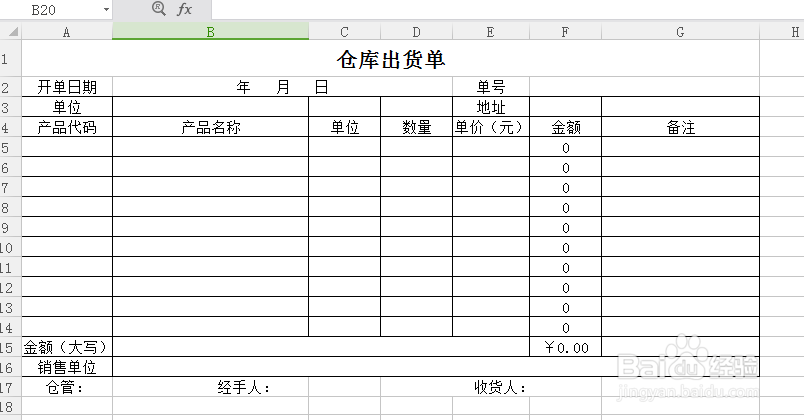
6、设置好后检查表格,可以在视图菜单栏——把 显示网格线 关闭——查看表格
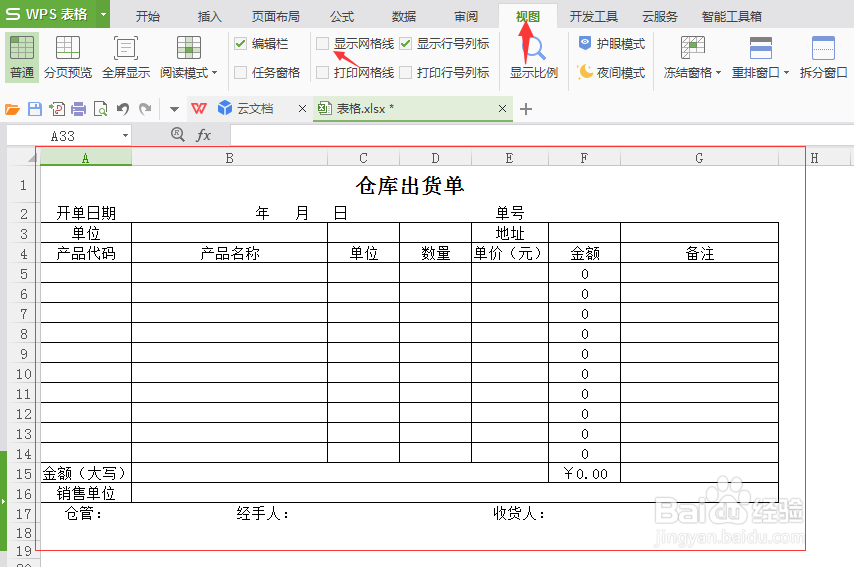
7、表格没问题,点击打印预览最后确认。点击打印(快捷键Ctrl+P)表格。